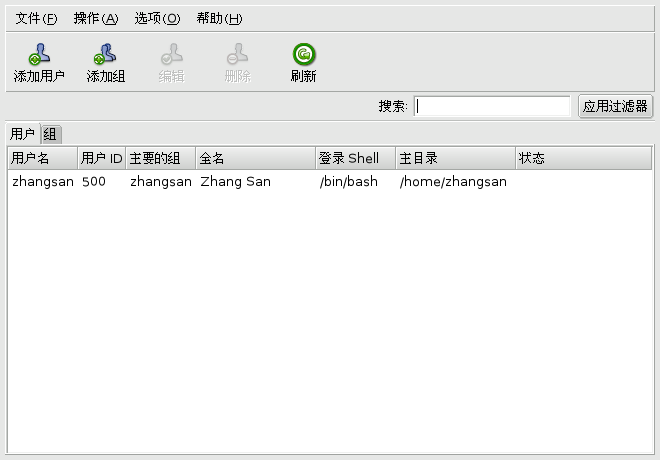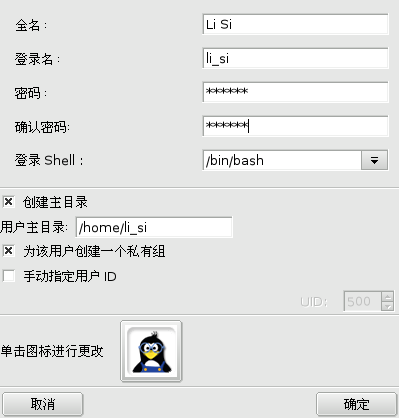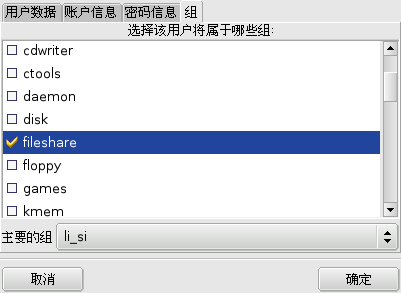调用 UserDrake 将会显示主窗口(图 18.10 “UserDrake 中的用户列表”),其中列出了系统中目前定义的用户。要想从用户切换到组,您可以单击用户标签旁边的组标签。
自上至下依次为:菜单、一些操作按钮、搜索域以及用户/组标签。
所有更改都会在您本地用户数据库中立即生效。如果在 UserDrake 之外用户列表发生了更改,您可以单击按钮刷新 UserDrake 的窗口。
我们在安装的时候创建了一个非特权用户,现在我们想要创建一个名为的新用户,然后将这两个成员全部加入 fileshare 组,这样这两个用户就可以与网络上的其他用户共享文件夹了(“允许用户共享文件夹”一节)。
单击按钮将会弹出一个添加新用户的对话框(图 18.11 “在系统中添加新用户”)。其中必须填入的内容只有登录名。不过我们还是强烈建议您为次新用户设置一个密码:在密码和确认密码中填入相同的密码。您还可以选择在全名中添加注释。通常情况下,这应该是用户的全名,但是您可以填入您喜欢的任何内容。
我们现在已经有两个用户了。请用鼠标选择其中一个,然后单击按钮。您会看到弹出一个如图 18.12 “向组中添加用户”所示的对话框。该对话框允许您修改用户的大部分参数。
![[Note]](images/note.png)